nguyenquanghuytt
Banned
- Tham gia
- 17/11/2015
- Bài viết
- 0
Hướng dẫn blend màu đậm chất retro theo phong cách Nashville
Đây là bài hướng dẫn blend màu của một học viên từng tham gia khóa học Photoshop của mình, chỉ với 3 bước cơ bản để có hiệu ứng màu NashVille. Được nhận khá nhiều ủng hộ trên nhiều diễn đàn thiết kế đồ họa nên mình xin chia sẻ lên trang chủ bài Tutorial này!
Mời các bạn tham khảo, đầu tiên thử download Stock này về để thực hành theo trước nhé!

BƯỚC 1 :
Tạo 1 adjustment layer là Level
Ở kênh Green, chỉnh thông số output như sau :
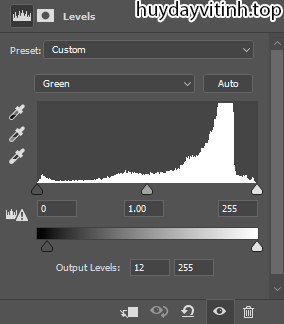
Ở kênh Blue, vẫn chú ý ô output với thông số :
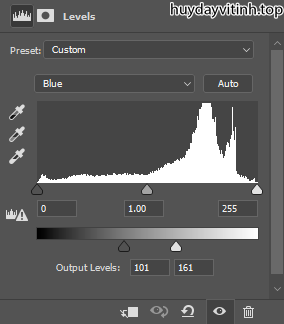
Ta có kết quả tạm thời :

BƯỚC 2 :
Tạo 1 layer Brightness/Contrast với các thông số nhằm tăng sáng và tương phản (ở bước này chú ý , nếu ảnh thiếu sáng nhiều thì nên tăng sáng cho đủ):
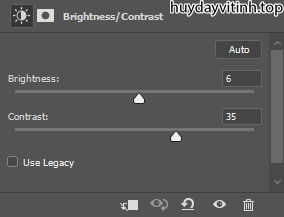
BƯỚC 3 :
Fill màu bằng 1 layer Solid, mã màu là f7d2a3, blending là Multiply, Opacity khoảng 20 – 50 % tuỳ ảnh:
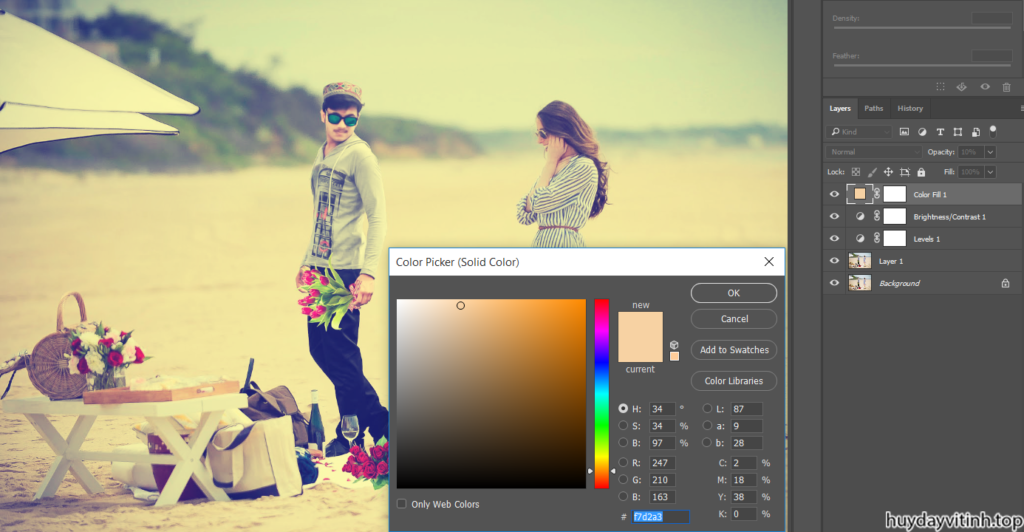
Kết quả cuối cùng:

Tuỳ ảnh mà chỉnh thông số sao cho hợp lí. Ngoài ra bên cạnh đó ta vẫn có thể dùng Selective Color để cân và làm tươi màu nếu thích hợp trong 1 số trường hợp.
Xem bài viết khác:
Hướng dẫn tạo hiệu ứng chữ retro đơn giản trong Photoshop
Khóa học Photoshop từ cơ bản tới nâng cao
